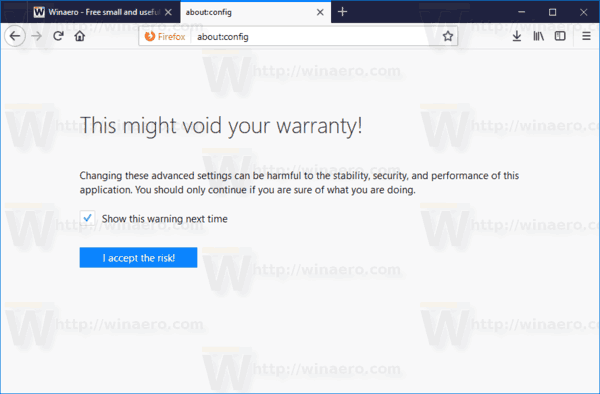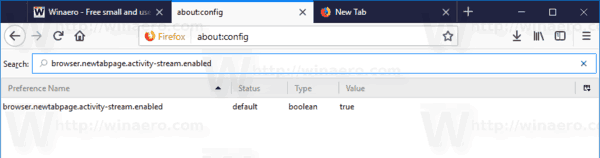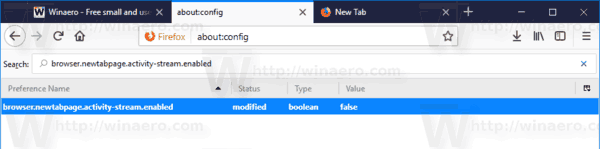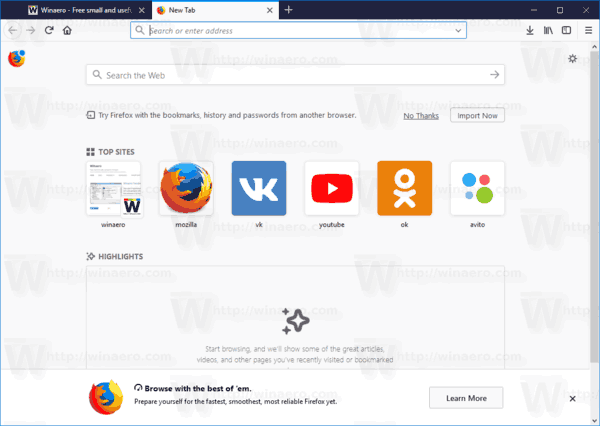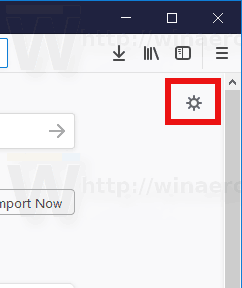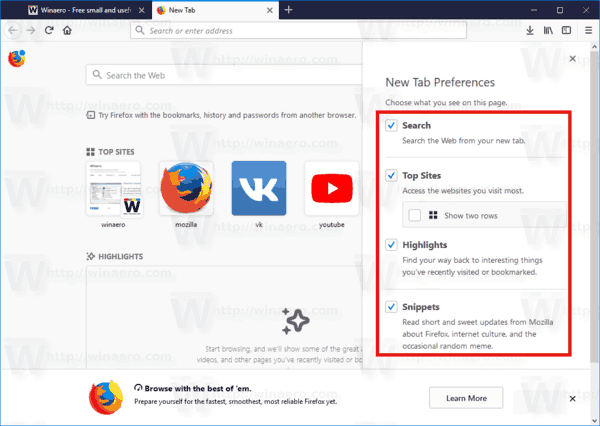아시다시피 Firefox 57에는 'Photon'이라는 새로운 사용자 인터페이스가 제공됩니다. 여러 플랫폼에서 일관된보다 현대적이고 세련된 느낌을 제공하기위한 것입니다. 이전의 'Australis'UI를 대체하고 새로운 메뉴, 새로운 사용자 지정 창 및 둥근 모서리가없는 탭을 제공합니다. 새 탭 페이지의 세련된 모양이 마음에 들지 않으면 클래식 모양을 복원하고 활동 스트림 기능을 비활성화 할 수 있습니다.

Firefox 57 Mozilla의 큰 진전입니다. 이 브라우저는 코드 명 'Photon'이라는 새로운 사용자 인터페이스와 함께 제공되며 새로운 엔진 'Quantum'이 특징입니다. 이 릴리스에서는 브라우저가 XUL 기반 애드온에 대한 지원을 완전히 중단했기 때문에 개발자에게는 어려운 움직임이었습니다! 모든 클래식 애드온은 더 이상 사용되지 않으며 호환되지 않으며 일부만 새로운 WebExtensions API로 이동했습니다. 일부 레거시 애드온에는 최신 대체 또는 대안이 있습니다. 불행히도 현대 아날로그가없는 유용한 애드온이 많이 있습니다.
광고
Quantum 엔진은 병렬 페이지 렌더링 및 처리에 관한 것입니다. CSS 및 HTML 처리 모두를위한 다중 프로세스 아키텍처로 구축되어보다 안정적이고 빠르게 처리됩니다.
Firefox 57의 새 탭 페이지에는 검색 창, 상위 사이트, 하이라이트 및 스 니펫이 함께 제공됩니다. 일부 사용자는 브라우저의 이러한 변경을 좋아하지 않으며 추가 옵션없이 상위 사이트를 가질 수있는 이전 버전을 선호합니다.
Firefox 57에서 클래식 새 탭 페이지 활성화
이 글을 쓰는 순간 'about : config'에 특별한 숨겨진 옵션이 있는데, 새 탭 페이지의 고전적인 모습을 복원하는 데 사용할 수 있습니다. 언젠가는 제거되므로 일시적인 해결책입니다.
Firefox 57에서 이전 탭 페이지를 활성화하려면 , 다음을 수행하십시오.
안전 모드 ps4로 이동하는 방법
- 새 탭을 열고 주소 표시 줄에 다음 텍스트를 입력합니다.
about : config
경고 메시지가 나타나면주의 할 것임을 확인하십시오.
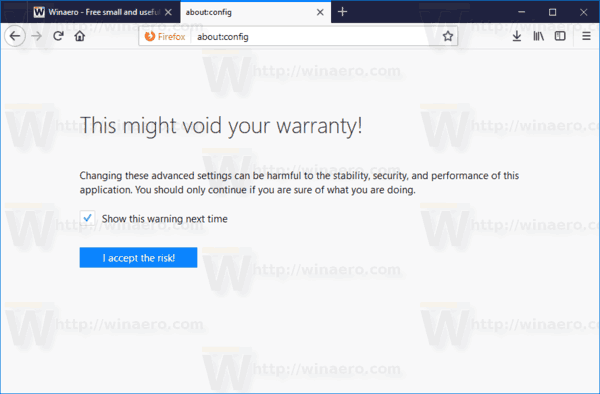
- 검색 상자에 다음 텍스트를 입력하십시오.
browser.newtabpage.activity-stream.enabled
다음 스크린 샷을 참조하십시오.
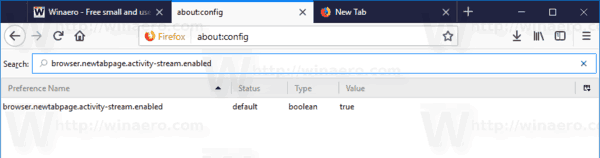
- 매개 변수가 표시됩니다.browser.newtabpage.activity-stream.enabled. 두 번 클릭하여 false로 설정하십시오.
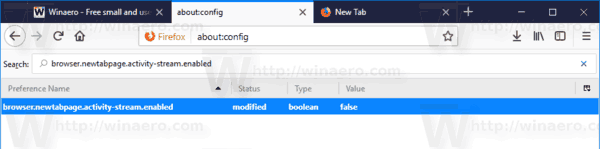
- Firefox 다시 시작 .
완료되었습니다! 기본 새 탭 페이지 :
위에서 설명한대로 변경 한 후의 클래식 탭 페이지 :

또는 활동 스트림 만 비활성화 할 수 있습니다. 비활성화하고 새 탭 페이지를 비워 둘 수있는 몇 가지 옵션이 있습니다.
Firefox 57에서 활동 스트림 비활성화
- 새 탭 페이지를 보려면 새 탭을 엽니 다.
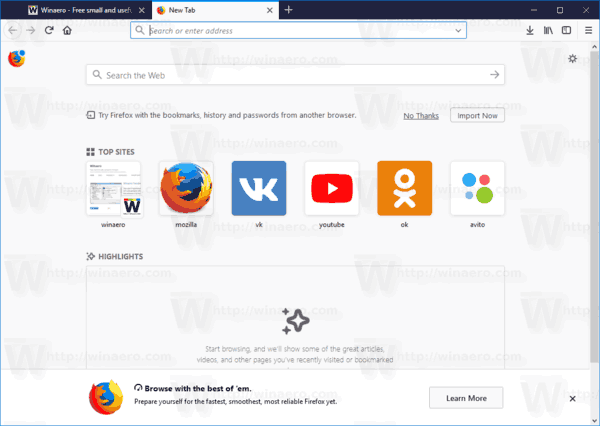
- 오른쪽 상단에 작은 기어 아이콘이 표시됩니다. 페이지의 옵션이 열립니다. 클릭하세요.
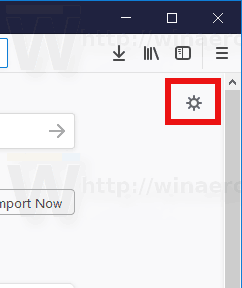
- 새 탭 페이지에서보고 싶지 않은 항목을 선택 취소 (끄기)합니다.
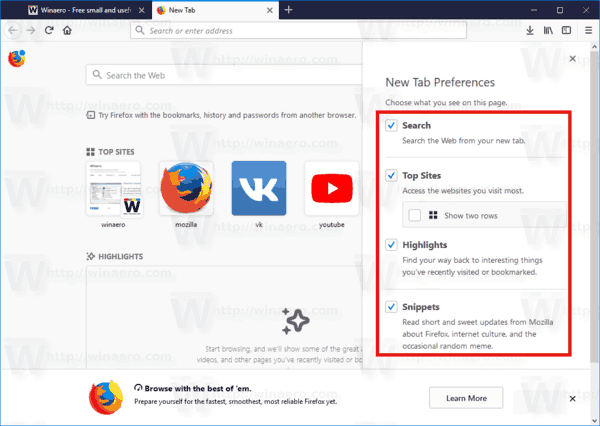
그게 다야.